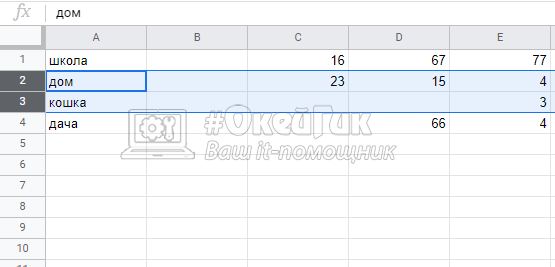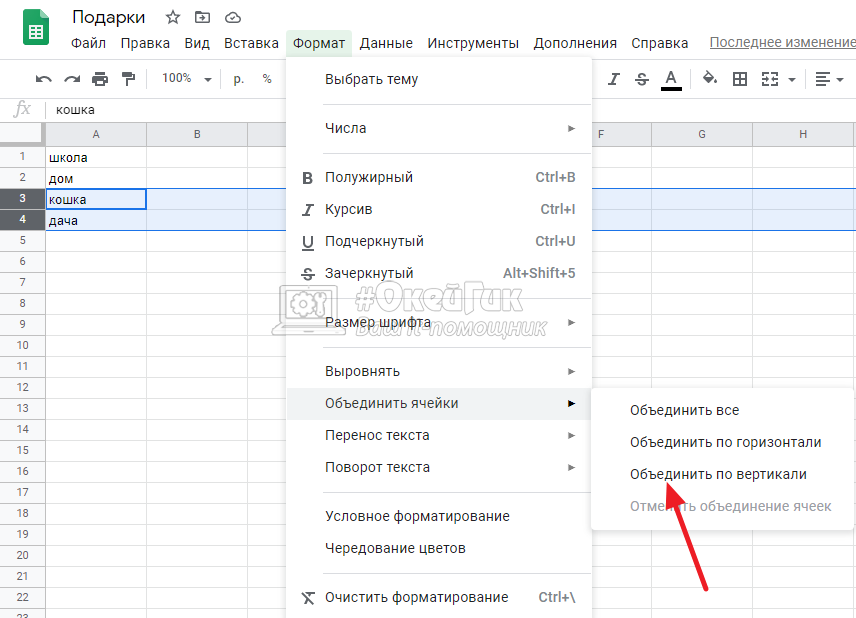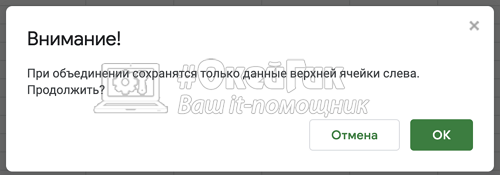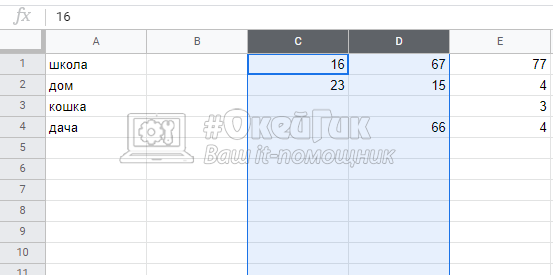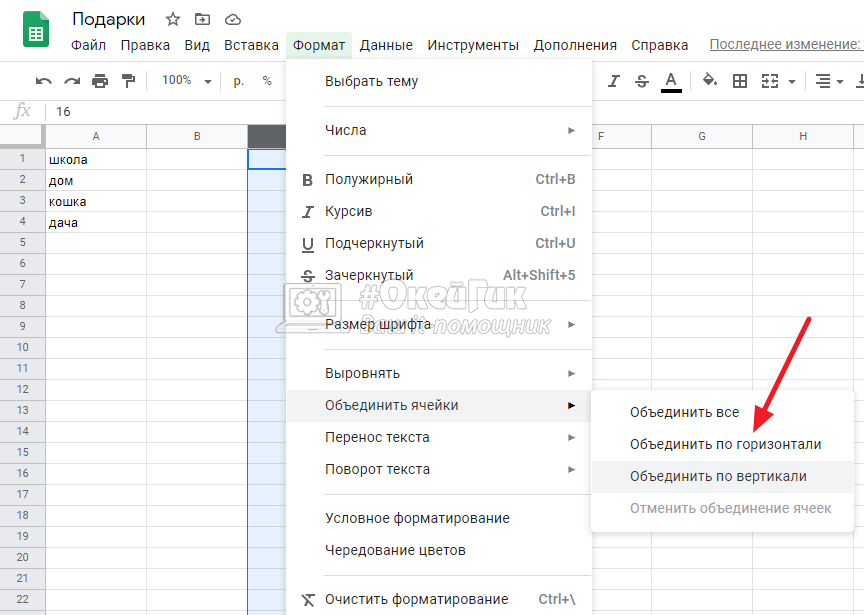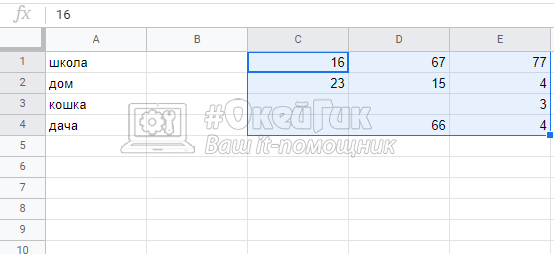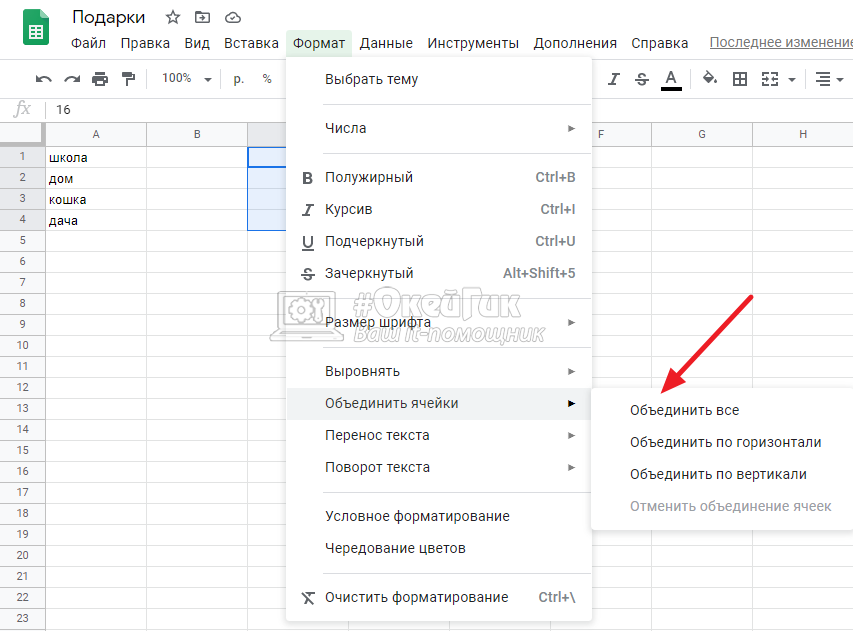Как в Гугл Таблицах объединить ячейки, строки или столбцы
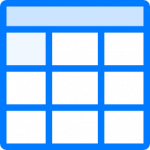
Оглавление: 1. Как объединить строки в Гугл Таблицах 2. Как объединить столбцы в Гугл Таблицах 4. Как объединить ячейки в Гугл Таблицах
Как объединить строки в Гугл Таблицах
При работе с документами чаще всего приходится объединять именно строки. Рассмотрим способ это сделать в онлайн таблице Google.
Выделите строки, которые вы хотите объединить. Можно выделить отдельные ячейки в этих строках (строго следующие друг за другом) или строки целиком. Чтобы выбрать строки целиком, зажмите левую кнопку мыши на номере одной из строк и передвиньте курсор мыши в сторону другой строки.
В верхнем меню нажмите на пункт “Формат”. Выберите строку “Объединить ячейки” и далее нужный вариант. Чтобы объединить строки, надо нажать “Объединить по вертикали”.
После этого, если информация записана не только в верхней левой ячейке, появится окно с предупреждением, что все данные будут удалены. Сохранятся только данные из верхней левой ячейки. Нажмите “ОК”, чтобы выполнить объединение.
Теперь ранее выделенные строки станут одной строкой.
Как объединить столбцы в Гугл Таблицах
Рассмотрим работу со столбцами в таблицах Google. Сильно принцип не отличается от описанного выше для строк.
Чтобы объединить столбцы в Гугл Таблицах, которые расположены рядом друг с другом, выделите эти столбцы. Можно выделить отдельные ячейки столбцов, находящиеся рядом, либо столбцы целиком.
После этого нажмите в верхнем меню “Формат” — “Объединить ячейки” — “Объединить по горизонтали”.
При объединении столбцов сохранятся только данные из верхней левой ячейки. Таблицы Google об этом уведомят. Если подобное вас устраивает, нажмите “ОК”.
Как объединить ячейки в Гугл Таблицах
В последнем пункте рассмотрим объединение нескольких ячеек в таблицах Google в одну.
Выделите нужные ячейки, зажав левую кнопку мыши на одной из них и проведя ее до охвата всех ячеек, которые требуется выделить.
Нажмите сверху “Формат” — “Объединить ячейки” — “Объединить все”.
После этого подтвердите, нажав “ОК”, что сохранятся данные только из верхней левой ячейки.
Объединенные ячейки будут отображаться в виде единой ячейки.